win10系统账户头像如何删除?windows10账户头像清除方法
不少用户在升级win10正式版后,会设置微软账户的头像,但是在使用微软账户登录时,账户头像会自动同步到当前设备中,这样也行会给我们带来一些不便。那么,win10系统账户头像该如何删除呢?接下来,小编就向大家分享windows10系统账户头像的清除方法。
方法如下:
1、在开始菜单上方点击用户头像,选择更改账户设置;
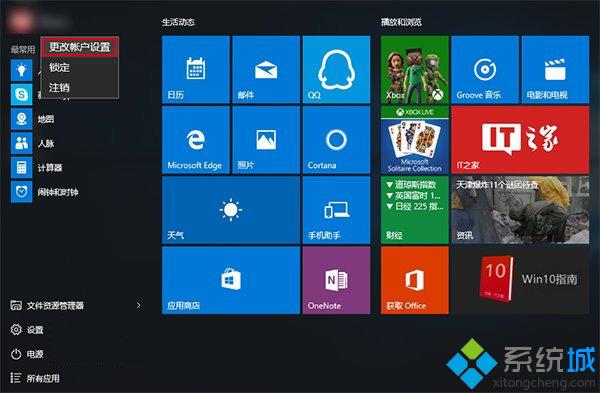
2、在账户设置“你的头像”下方点击“浏览”;
3、在弹出的选择窗口上方地址栏输入以下路径后回车:
%appdata%MicrosoftWindowsAccountPictures
4、此时就可以删除(在图片上点击右键,选择“删除”即可)你不希望继续在用户设置中显示的头像了。
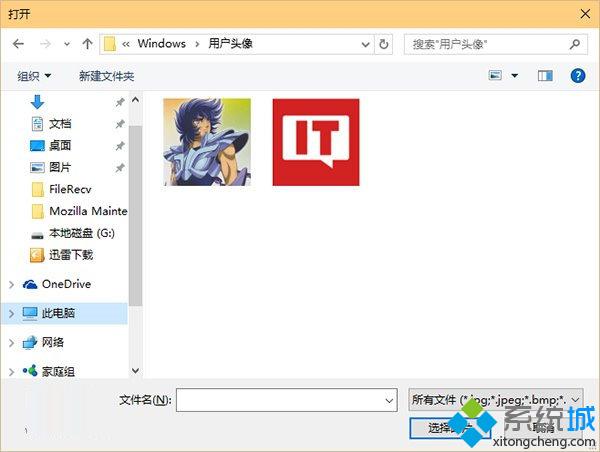
注意,即使是在此删除了全部头像,当前账户正在使用中的头像也不会被移除。若想恢复Windows10默认的灰色头像,你需要手动进行替换。
方法如下:
1、还是在用户设置的窗口点击“浏览”按钮,在弹出的窗口地址栏输入以下路径后回车:
C:ProgramDataMicrosoftUser Account Pictures
2、此时你就会发现有很多不同尺寸的Win10默认灰色头像,选择一个点击确定换上就好(一般来说尺寸大一点的比较清晰,bmp和png格式都可以)。

以上就是windows10系统账户头像清除方法介绍。有需要的用户,不妨按照系统城小编的方法操作看看吧!
相关推荐:
Win10系统用户删除本地账户的注意事项汇总
相关教程:微软账户头像文件在哪电脑用户头像怎么删除删除本地账户带数学公式的女生头像win8如何更改用户头像我告诉你msdn版权声明:以上内容作者已申请原创保护,未经允许不得转载,侵权必究!授权事宜、对本内容有异议或投诉,敬请联系网站管理员,我们将尽快回复您,谢谢合作!










